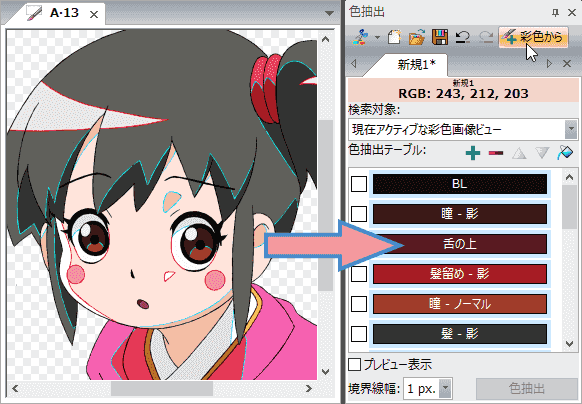色検索
色検索 置換
置換 抽出パネル
抽出パネル 色検索
色検索 置換
置換 抽出パネル
抽出パネル 色検索パネル 色検索パネル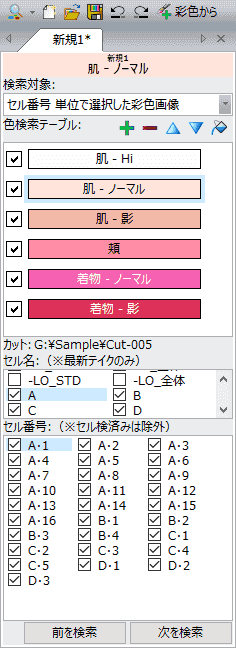  色抽出パネル 色抽出パネル ⇑ 画像をクリックするとその部分の説明にジャンプします。 |  色置換パネル 色置換パネル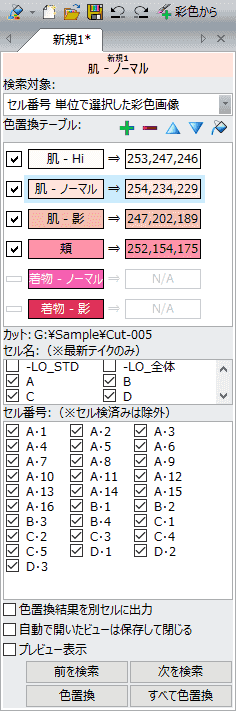 |
 色検索
色検索 色置換
色置換 色抽出 パネルでツールバーは共通です。
色抽出 パネルでツールバーは共通です。
 色検索
色検索 色置換
色置換 色抽出 パネルでメニューは共通です。
色抽出 パネルでメニューは共通です。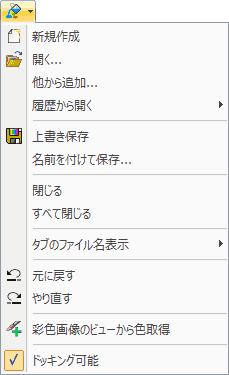 | 右クリック・メニュー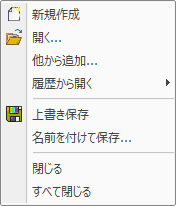 |



 メニューのタブのファイル名表示 ▶から、タブに表示するファイル名を数文字を少なくする事ができます。
メニューのタブのファイル名表示 ▶から、タブに表示するファイル名を数文字を少なくする事ができます。

①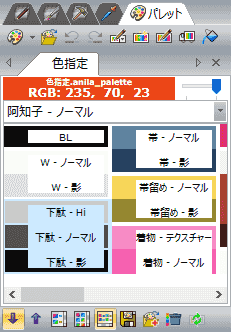 カット・パネル内のパレット | ➡ | ②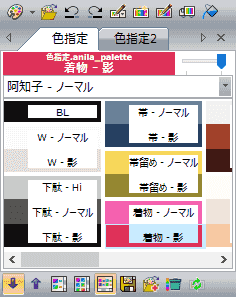 パレット・パネル1~5の順 |


 カットパネルを開いていない場合には、
カットパネルを開いていない場合には、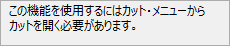
 カットパネル内の全ての彩色画像ファイルを検索対象にします。
カットパネル内の全ての彩色画像ファイルを検索対象にします。 カットパネル内の全てのセル名がセル名・チェックリストに表示されます。
カットパネル内の全てのセル名がセル名・チェックリストに表示されます。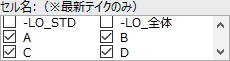
 カットパネル内の全てのセル名がセル名・チェックリストに表示されます。
カットパネル内の全てのセル名がセル名・チェックリストに表示されます。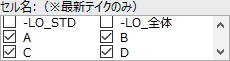
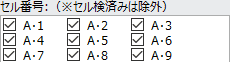
 色検索
色検索 色置換
色置換 色抽出 パネルと上のモードの組み合わせで表示が変化します。それぞれのモードで不要な画面の部品(リストやボタン等)は非表示になります。
色抽出 パネルと上のモードの組み合わせで表示が変化します。それぞれのモードで不要な画面の部品(リストやボタン等)は非表示になります。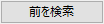
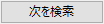
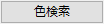
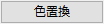
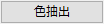
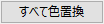
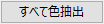
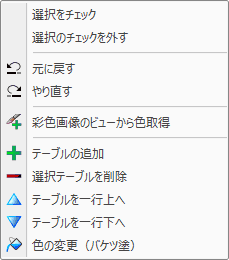
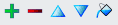
 元に戻すを参照。
元に戻すを参照。 やり直すを参照。
やり直すを参照。 彩色画像のビューから色取得を参照。
彩色画像のビューから色取得を参照。 左のコンボボックスで指定したエフェクト効果を下のリストボックスの現在の選択行の上に追加します。
左のコンボボックスで指定したエフェクト効果を下のリストボックスの現在の選択行の上に追加します。 下のリストボックスで現在選択されている行(複数可)を全て削除します。
下のリストボックスで現在選択されている行(複数可)を全て削除します。 下のリストボックスで現在選択されている行(複数可)を全て上に自動します。
下のリストボックスで現在選択されている行(複数可)を全て上に自動します。 下のリストボックスで現在選択されている行(複数可)を全て下に自動します。
下のリストボックスで現在選択されている行(複数可)を全て下に自動します。 このボタンをオンにすると、バケツカーソルに変化し下のリストボックスにペイントできる状態になります。もう一度クリックすると、矢印カーソルに戻ります。
このボタンをオンにすると、バケツカーソルに変化し下のリストボックスにペイントできる状態になります。もう一度クリックすると、矢印カーソルに戻ります。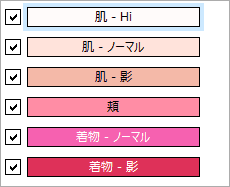  色検索パネル 色検索パネルカラーテーブルに検索したい色を追加します。  色抽出パネル 色抽出パネルカラーテーブルに抽出したい色を追加します。 |
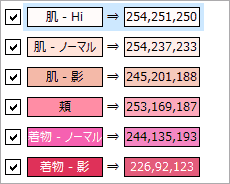  色置換パネル 色置換パネルカラーテーブルに色置換したい変換前と変換後の色を追加します。 それぞれの色の右側のチェックボックスに ☑ を付けた時にだけ有効になります。 |
 ボタンを押して新規のエフェクトを追加すると、
ボタンを押して新規のエフェクトを追加すると、 ⇐
⇐
 色検索・抽出パネル
色検索・抽出パネル ⇐
⇐ 色置換パネル
色置換パネル ボタンを押してバケツカーソルに変えて、この新しく追加した N/A の行をクリックして色を設定すると、上記のように色が設定された状態になります。
ボタンを押してバケツカーソルに変えて、この新しく追加した N/A の行をクリックして色を設定すると、上記のように色が設定された状態になります。 削除
削除 上に移動
上に移動 下に移動することができます。
下に移動することができます。
 カットパネルに開いているカットフォルダーのパスが表示されています。
カットパネルに開いているカットフォルダーのパスが表示されています。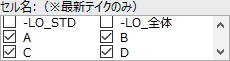
 カットパネルのセル名(サブ・フォルダー)一覧が表示されています。この中のチェックボックスで☑したセル名の彩色画像ファイルが全て検索対象になります。
カットパネルのセル名(サブ・フォルダー)一覧が表示されています。この中のチェックボックスで☑したセル名の彩色画像ファイルが全て検索対象になります。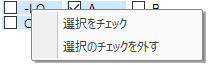
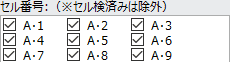
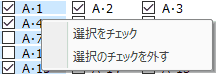


 色置換
色置換 色抽出 パネルの時で、検索対象・コンボボックスでカット内の全ての彩色画像 ・セル名 単位で選択した彩色画像 ・セル番号 単位で選択した彩色画像に設定した場合に表示されます。
色抽出 パネルの時で、検索対象・コンボボックスでカット内の全ての彩色画像 ・セル名 単位で選択した彩色画像 ・セル番号 単位で選択した彩色画像に設定した場合に表示されます。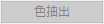
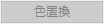 ボタンが押せない状態になります。
ボタンが押せない状態になります。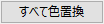
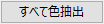 ボタンを押すと、色置換・色抽出を別セルに出力ダイアログが表示され、出力先のセル名を指定することができます。
ボタンを押すと、色置換・色抽出を別セルに出力ダイアログが表示され、出力先のセル名を指定することができます。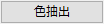
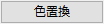 ボタンが押せる状態になります。
ボタンが押せる状態になります。
 色置換
色置換 色抽出 パネルの時で、検索対象・コンボボックスでカット内の全ての彩色画像 ・セル名 単位で選択した彩色画像 ・セル番号 単位で選択した彩色画像に設定した場合に表示されます。
色抽出 パネルの時で、検索対象・コンボボックスでカット内の全ての彩色画像 ・セル名 単位で選択した彩色画像 ・セル番号 単位で選択した彩色画像に設定した場合に表示されます。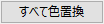
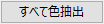 ボタンを押した時の動作が異なります。
ボタンを押した時の動作が異なります。
 色置換
色置換 色抽出 パネルの時に表示されます。
色抽出 パネルの時に表示されます。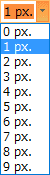
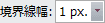
 色抽出 パネルの時に表示されます。
色抽出 パネルの時に表示されます。 ボタンを押すと、右図のように 0 px. ~ 9 px. までの数値が開きます。
ボタンを押すと、右図のように 0 px. ~ 9 px. までの数値が開きます。 トレス線(実線・色トレス線)の何ピクセル分を一緒に抽出するかのピクセル数です。0 px. は、トレス線を一切抽出しない設定です。
トレス線(実線・色トレス線)の何ピクセル分を一緒に抽出するかのピクセル数です。0 px. は、トレス線を一切抽出しない設定です。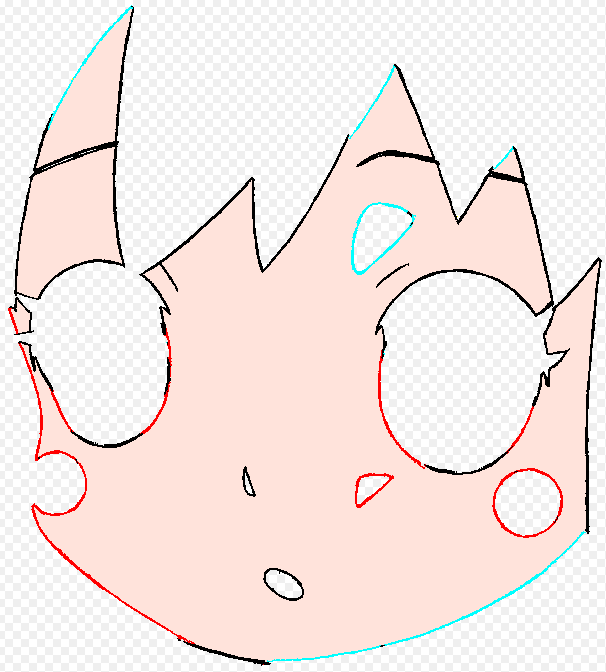
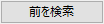
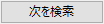
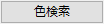
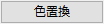
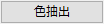
 色検索パネルの時
色検索パネルの時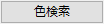 ボタンを押すと、アクティブな
ボタンを押すと、アクティブな 色置換パネルの時
色置換パネルの時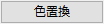 ボタンを押すと、アクティブな
ボタンを押すと、アクティブな 色抽出パネルの時
色抽出パネルの時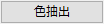 ボタンを押すと、アクティブな
ボタンを押すと、アクティブな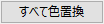
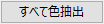
 色置換
色置換 色抽出 パネルの時で、検索対象・コンボボックスで現在開いている全ての彩色画像ビュー ・カット内の全ての彩色画像 ・セル名 単位で選択した彩色画像 ・セル番号 単位で選択した彩色画像に設定した場合に表示されます。
色抽出 パネルの時で、検索対象・コンボボックスで現在開いている全ての彩色画像ビュー ・カット内の全ての彩色画像 ・セル名 単位で選択した彩色画像 ・セル番号 単位で選択した彩色画像に設定した場合に表示されます。 色置換パネルの時
色置換パネルの時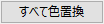 ボタンを押すと、検索対象全てを色置換を別セルに出力ウィザードに送ります。そのウィザードで出力先のセル名等を指定して新規に色置換されたセルを出力できます。
ボタンを押すと、検索対象全てを色置換を別セルに出力ウィザードに送ります。そのウィザードで出力先のセル名等を指定して新規に色置換されたセルを出力できます。 色抽出パネルの時
色抽出パネルの時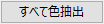 ボタンを押すと、検索対象全てを色抽出を別セルに出力ウィザードに送ります。そのウィザードで出力先のセル名等を指定して新規に色抽出されたセルを出力できます。
ボタンを押すと、検索対象全てを色抽出を別セルに出力ウィザードに送ります。そのウィザードで出力先のセル名等を指定して新規に色抽出されたセルを出力できます。 色置換パネルの時
色置換パネルの時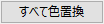 ボタンを押すと、検索対象全てを色置換します。
ボタンを押すと、検索対象全てを色置換します。 色抽出パネルの時
色抽出パネルの時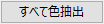 ボタンを押すと、検索対象全てを色抽出します。
ボタンを押すと、検索対象全てを色抽出します。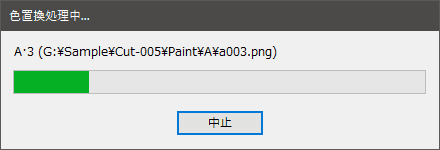
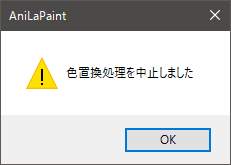 | 途中で中止ボタンを押すとこのように表示され、処理が途中で中止されます。この場合もそれまでに処理された分の処理はキャンセルされません。 |
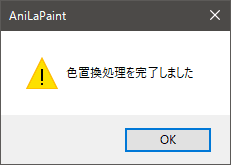 | 最後まで処理を完了した場合には、以下のメッセージが表示されます。 |
 新規作成
新規作成
 新規作成コマンドを実行すると、
新規作成コマンドを実行すると、
 開く...
開く...
 上書き保存
上書き保存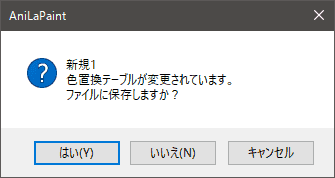
 上書き保存コマンドを実行し、保存できた場合にのみこのタブを閉じます。
上書き保存コマンドを実行し、保存できた場合にのみこのタブを閉じます。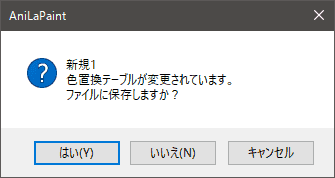
 上書き保存コマンドを実行し、保存できた場合にのみこのタブを閉じます。
上書き保存コマンドを実行し、保存できた場合にのみこのタブを閉じます。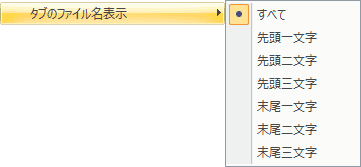

 先頭一文字
先頭一文字 先頭二文字
先頭二文字 先頭三文字
先頭三文字 末尾一文字
末尾一文字 末尾二文字
末尾二文字 末尾三文字
末尾三文字 元に戻す
元に戻す やり直す
やり直す 彩色画像のビューから色取得
彩色画像のビューから色取得